Настройка RAID на примере ASRock B850M Pro RS
Содержание
На материнских платах других производителей, скорей всего, процесс будет аналогичным. Перед тем как начать еще стоит учитывать, что RAID созданный на контроллере одного производителя или даже на модели материской платы, может быть несовместимым с другими материнскими платами.
Создание RAID в биосе#
В биосе перейти во вкладку Advanced, выбрать пункт Storage Configuration, в пункте SATA mode выбрать RAID и перезагрузиться. После перезагрузки необходимо зайти во вкладку Advanced, там появится новый пункт RAIDXpert2 Configuration Utility.
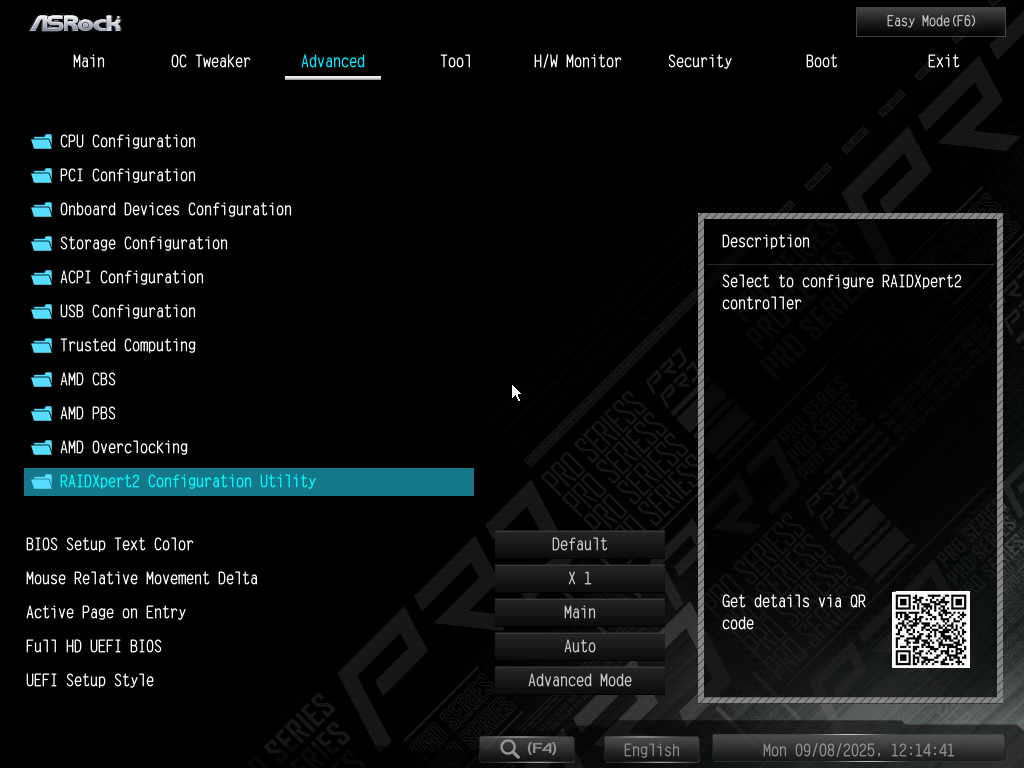
❗ Внимание
Данные на дисках будут потеряны при создании RAID. Убедитесь, что вы выбрали правильные диски и они готовы к работе.
Далее необходимо перейти в Array management и создать новый массив. Если пункт Create Array не активен, то необходимо перейти в Delete Array и удалить существующие массивы с нужными дисками.
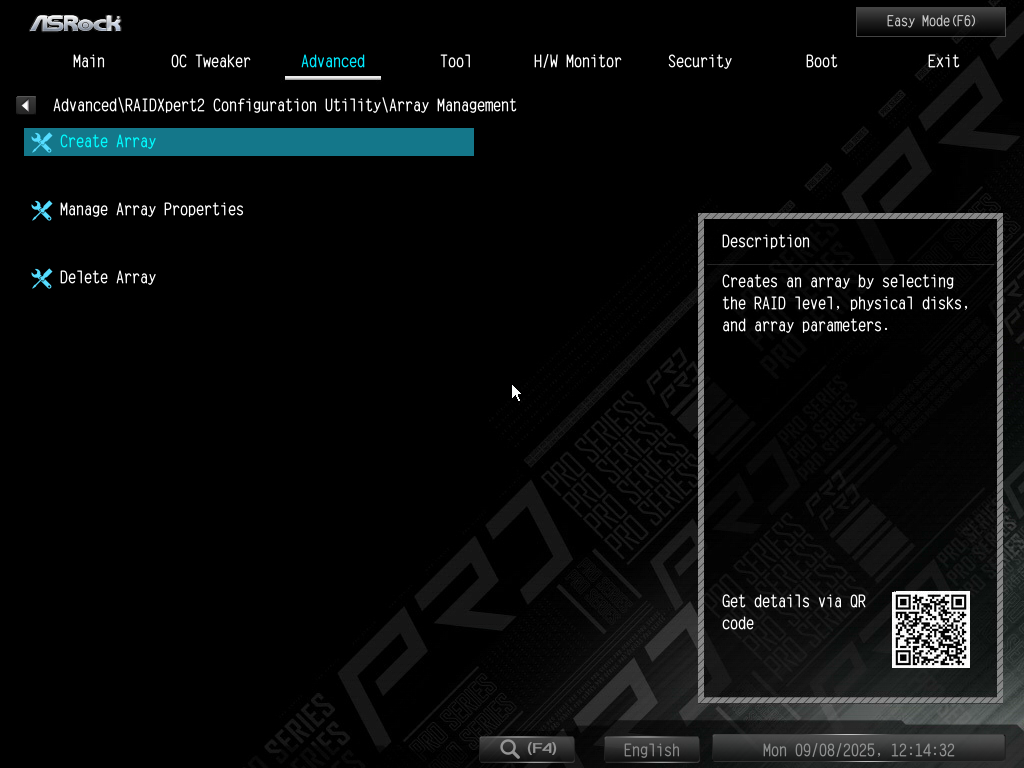
Т.к. при переключении SATA mode в режим RAID все диски управляются RAID контроллером и даже для одного диска нужно выбрать необходимый уровень. Можно будет создать несколько массивов, например в моем случае я создаю RAID1 из двух дисков, а для третьего использую Volume.
Описание уровней RAID
- Volume - это по сути JBOD (Just a Bunch Of Disks), когда один или несколько дисков объединены в одно логическое пространство без отказоустойчивости или улучшения производительности. То есть диски просто объединяются в один большой том (до 8 дисков), но при этом данные не дублируются и не чередуются, никакой RAID-уровень для защиты или увеличения скорости не используется.
- RAIDABLE (ранее известный как RAID Ready) - это массив, состоящий из одного диска, который можно позднее преобразовать в RAID 0 или RAID 1. То есть такой диск заранее поддерживает возможность создания RAID, но в данный момент используется как отдельный диск без объединения с другими. Это подготовленный к RAID диск, может быть расширен до полноценного массива позже.
- RAID 0 (чередование, Striping) - данные разбиваются на блоки и распределяются по всем дискам в массиве одновременно. Это увеличивает скорость чтения и записи, так как нагрузка делится между дисками. Однако при выходе из строя любого из дисков весь массив становится недоступен, так как не предусмотрена избыточность или защита данных. Используется там, где важна высокая скорость, а потеря данных не критична.
- RAID 1 (зеркалирование, Mirroring) - данные полностью копируются (зеркалируются) на два диска. Если один диск выходит из строя, данные остаются доступными на втором. Это обеспечивает высокую надежность хранения, но объем полезного пространства равен только объему одного из дисков, так как данные дублируются.
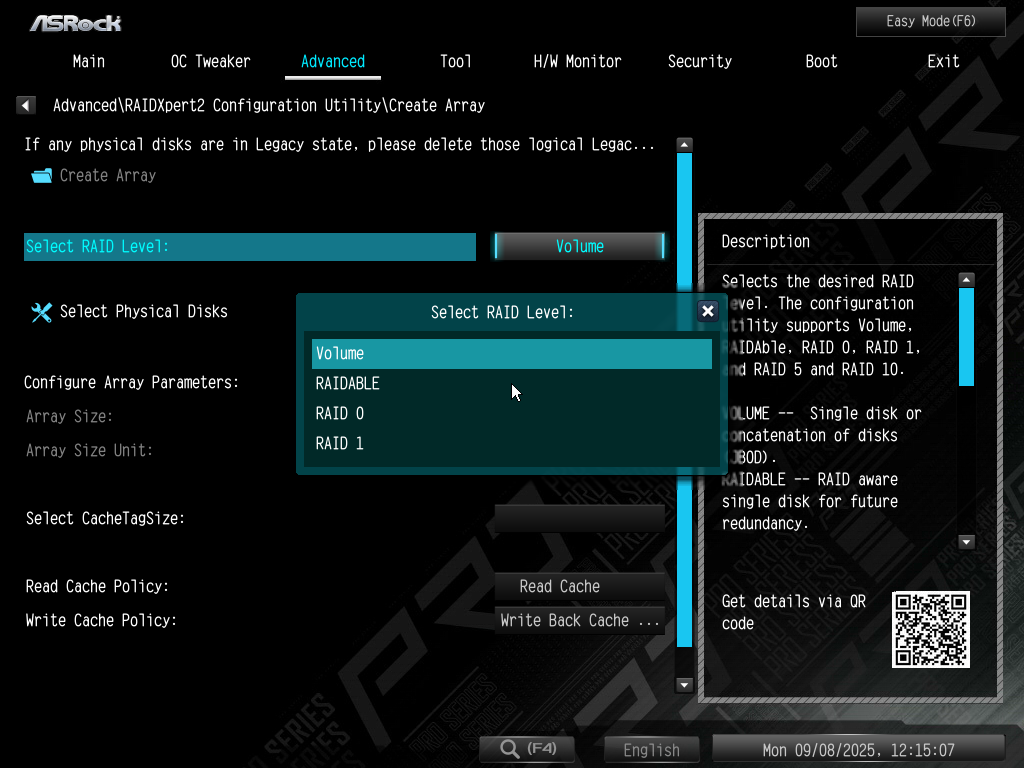
Далее переходим в пункт Select Physical Disks и выбираем диски, которые мы хотим использовать для создания массива и нажимаем Apply Changes.
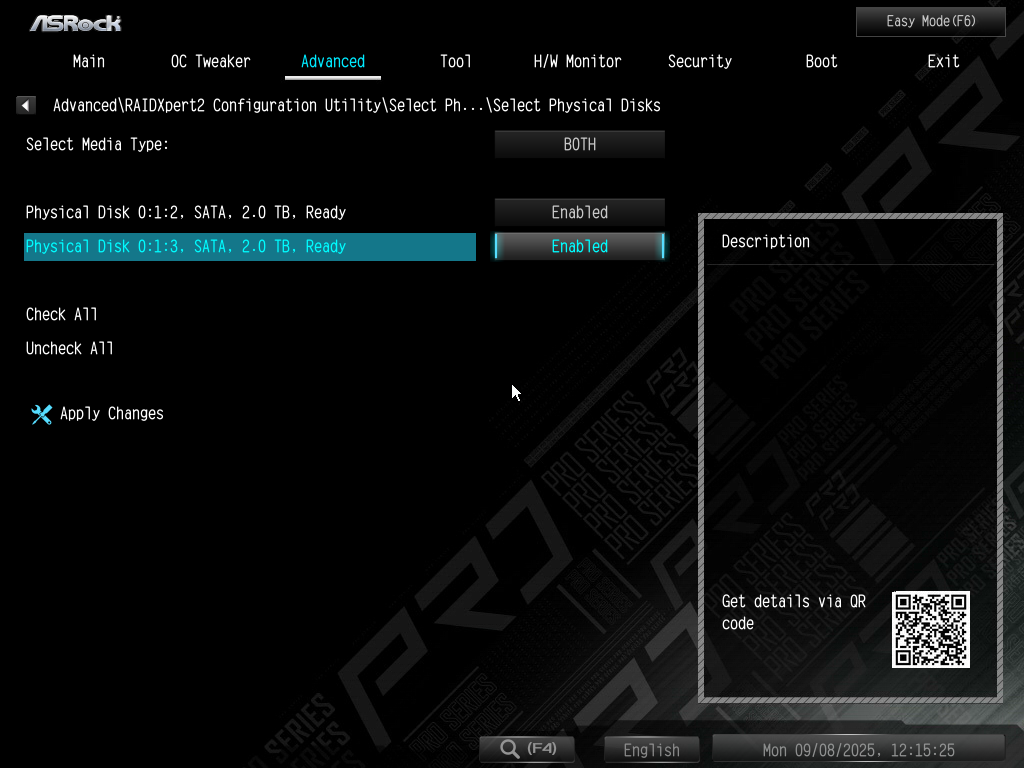
После применения изменений возвращаемся на экран создания RAID, проверяем дополнительные настройки (я оставляю все по умолчанию) и нажимаем Create Array.
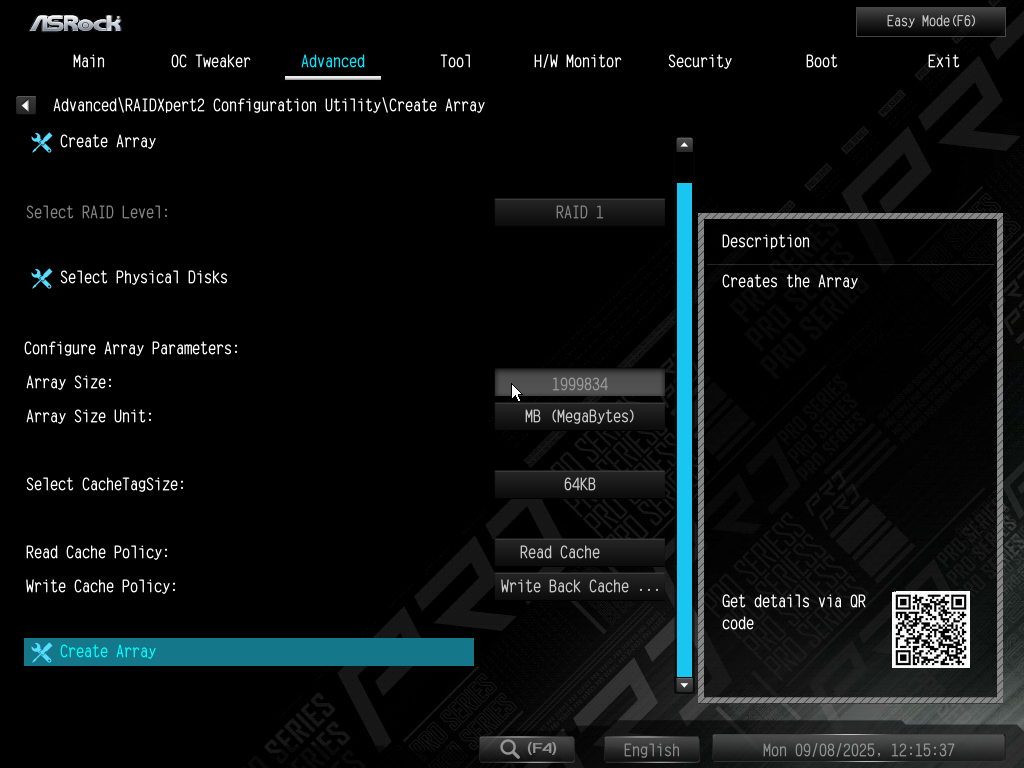
Сохраняем все изменения и перезагружаем компьютер.
Настройка драйверов RAID в Windows 11#
После загрузки Windows не увидит никаких дисков, а в Диспетчере устройств появится одного новое неизвестное устройство.
Перед началом настройки c официального сайта ASRock скачиваем следующие файлы:
- RAID Preinstall driver
- AMD RAIDXpert2 utility
Архив RAID Preinstall driver содержит три драйвера. В Диспетчере устройств правой кнопкой мыши выбираем на Неизвестном устройстве Обновить драйвер и указываем путь к распакованному архиву, с включенной галочкой Искать во вложенных папках. После установки драйвера для первого Неизвестного устройства появится другое - повторяем все тоже самое для второго и третьего Неизвестного устройства.
Устанавливаем AMD RAIDXpert2 utility и перезагружаемся, но даже после этого не появятся диски.
Переходим в Управление дисками через поиск в меню Пуск или через запуск Win+R введя diskmgmt.msc. После запуска соглашаемся на инициализацию дисков и создаем разделы в неразмеченных разделах - правой кнопкой мыши, Создать простой том….
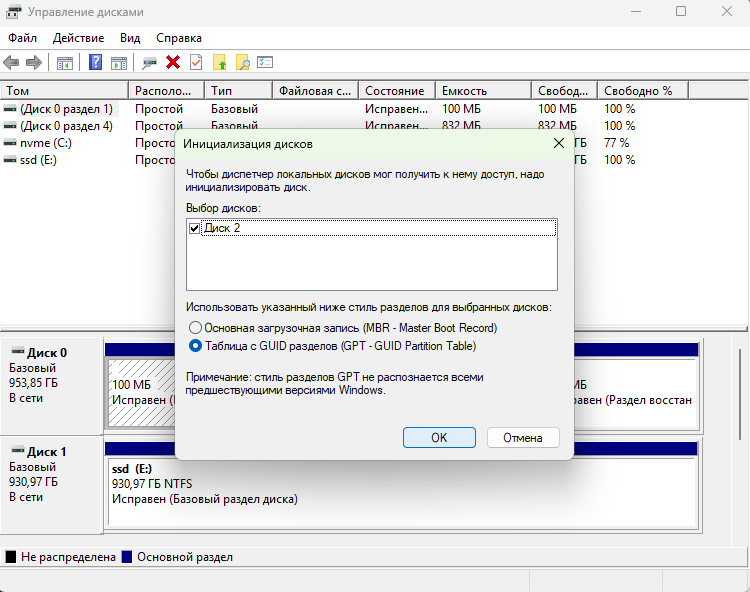
После создания разделов диски должны появиться в Проводнике и можно начать ими пользоваться, но если вы создавали RAID1 (зеркало), то нужно дождаться синхронизации данных между дисками. Это может занять несколько часов, в зависимости от размера ваших дисков. Вообще синхронизация происходит всегда, в этом и суть RAID1 (зеркало), но первая сихронизация занимает гораздо больше времени. Необязательно ждать завершение синхронизации, ее можно прервать и она будет продолжена при следующем запуске системы, просто в этот момент данные на дисках могут быть не консистентные.
Так же теперь управление RAID осуществляется через AMD RAIDXpert2 utility (скорей всего RAID можно было создать через эту утилиту после установки драйверов, но я уже настроил все через биос и не стал проверять). Запускать AMD RAIDXpert2 utility нужно с правами Администратора, но по умолчанию утилита не требует таких прав.
